Como ajustar a altura do teclado do Google no Android

o Google Keyboard continua a ter recursos de personalização mais avançados, com a versão mais recente trazendo a opção de alterar a altura do teclado (entre outros ajustes). Se você já pensou "cara, eu poderia digitar muito mais rápido se este teclado fosse apenas um bit maior" ou "Eu adoraria ver um pouco mais da tela, este teclado é muito tall! ”esta é uma dica para você.
A primeira coisa que você desejará fazer é pular nas configurações do teclado pressionando longamente a tecla à esquerda da barra de espaço. Essa chave mudará de acordo com o aplicativo em que o teclado é aberto, por exemplo, uma vírgula no Messenger ou em outros aplicativos de texto, uma barra invertida na barra de endereço do Chrome, um sinal de arroba nos campos de texto de e-mail e assim por diante. Assim, a maneira mais fácil de definir essa chave é "a da esquerda da barra de espaço". Sim, pressione e segure.
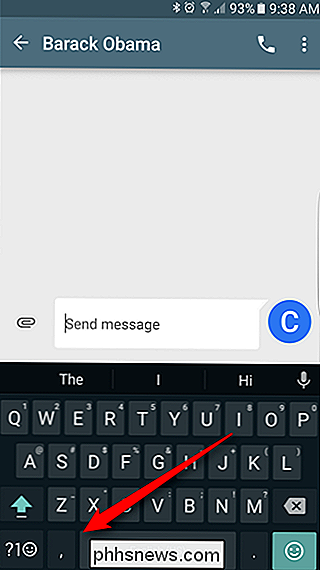
Depois de soltá-la, um pequeno menu pop-up aparecerá com algumas opções - apenas toque em "Configurações do teclado do Google".
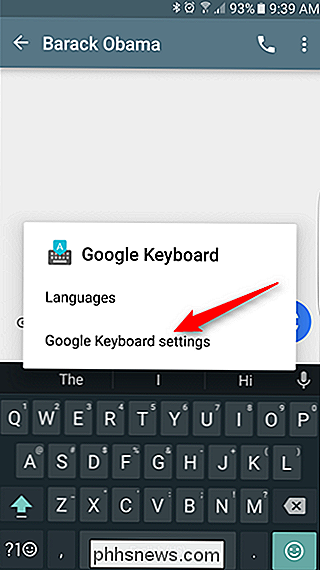
No menu de configurações, toque na opção "Preferências".
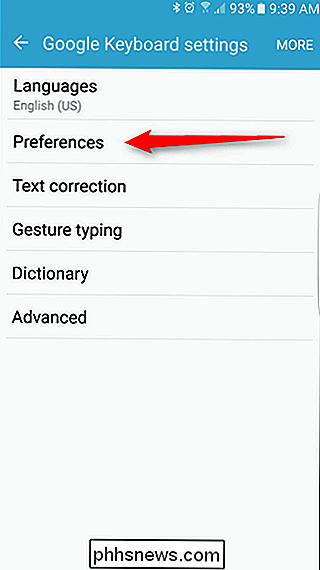
Existem algumas opções úteis (e novas!) neste menu, mas a que procuramos é “Altura do teclado”. É quase como se isso fizesse sentido, não é?

Existem cinco opções diferentes de altura, que são selecionadas usando o controle deslizante: Curto, Médio-baixo, Normal, Médio-alto e Alto. Eu gosto de ver mais conteúdo e menos teclado, então eu mantenho o meu definido como "Small". Se você estiver em um dispositivo com uma tela menor, no entanto, isso pode torná-lo muito pequeno. Vá em frente e brinque com esta opção um pouco para ver o que melhor se adequa a você.
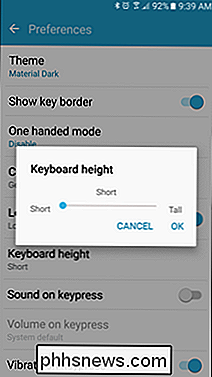

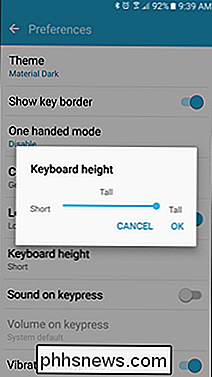
Para referência, no entanto, aqui está uma olhada em como Small compara a Tall. É muito dramático.
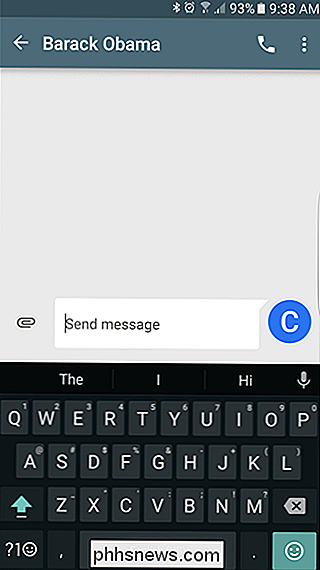
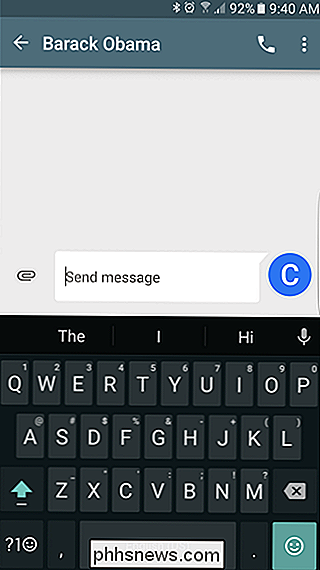
Depois de encontrar a altura ideal, basta sair do menu Configurações. Isso é muito bonito.
Isto é, na minha humilde opinião, uma das melhores e mais fáceis coisas que você pode fazer para melhorar a precisão da digitação. Se o teclado é muito pequeno (ou você tem polegares excessivamente grandes), então você cometerá erros. Por outro lado, se o teclado for muito grande, ele pode atrasá-lo porque as teclas estão mais afastadas do que você gostaria. Esta é a guerra espiritual do homem moderno. Felizmente, o Google está do nosso lado.

Como imprimir uma conversa com mensagem de texto
Enquanto você pode facilmente fazer backup de suas mensagens de texto em seu computador para não perdê-las, às vezes uma conversa de mensagem de texto é tão importante que você também pode precisar de uma cópia em papel para guardar em um local seguro. Veja como imprimir conversas de mensagem de texto para que você sempre tenha uma cópia física disponível em caso de emergência.

Fique seguro minimizando todas as notificações de distração no seu smartphone e computador
Os smartphones e computadores são máquinas de geração de notificações. Todo aplicativo quer constantemente fazer ping, interrompendo sua vida e tirando você desse "estado de fluxo" enquanto trabalha. Todas essas notificações são uma distração. Na melhor das hipóteses, eles estão constantemente usando seu bolso o dia todo enquanto você tenta viver sua vida.



